Introducción
Hacer que un idioma sea predeterminado en su computadora puede mejorar su productividad y comodidad al alinear su dispositivo con sus configuraciones lingüísticas preferidas. Ya sea que utilice Windows, macOS o Linux, los pasos para ajustar estos ajustes son sencillos. Esta guía le guiará a través del proceso sin esfuerzo, asegurando que pueda trabajar en el idioma de su elección en todas las plataformas y aplicaciones.

Configuración de un idioma predeterminado en Windows
Configurar un idioma predeterminado en una PC con Windows es un proceso simple que permite una experiencia de usuario personalizada. Aquí le mostramos cómo hacerlo:
- Haga clic en el menú Inicio y seleccione Configuración (ícono de engranaje).
- Elija Hora e idioma.
- Seleccione Idioma en la barra lateral izquierda.
- En Idiomas preferidos, haga clic en Añadir un idioma. Busque su idioma deseado, selecciónelo y haga clic en Siguiente.
- Siga las indicaciones para instalar el paquete de idioma. Una vez instalado, haga clic en el idioma y seleccione Establecer como predeterminado.
- Haga clic en Opciones si necesita descargar e instalar características adicionales como el reconocimiento de voz o de escritura a mano.
- Reinicie su computadora para aplicar los nuevos ajustes de idioma.
Después de configurar el idioma predeterminado, es posible que necesite ajustar algunas configuraciones específicas de las aplicaciones, que cubriremos más adelante en esta guía.
Configuración de un idioma predeterminado en macOS
Cambiar el idioma predeterminado en macOS es igual de sencillo. Siga estos pasos:
- Haga clic en el menú Apple y seleccione Preferencias del Sistema.
- Elija Idioma y Región.
- Haga clic en el botón + para añadir un nuevo idioma. Seleccione su idioma deseado y haga clic en Añadir.
- Un aviso le preguntará si desea utilizar el nuevo idioma como su idioma principal. Haga clic en Usar [Idioma].
- Reordene la lista arrastrando su idioma preferido a la parte superior.
- Reinicie su Mac para que los cambios surtan efecto.
Cambiar el idioma principal en macOS lo aplicará a nivel del sistema, incluidos menús, diálogos y aplicaciones compatibles.

Configuración de un idioma predeterminado en Linux
El método para configurar un idioma predeterminado en Linux puede variar según la distribución. Para esta guía, nos centraremos en Ubuntu, una de las distribuciones más populares:
- Abra Configuración desde el menú del sistema.
- Vaya a Región e Idioma.
- En Idioma, haga clic en el botón Administrar Idiomas Instalados. Si este botón no es visible, es posible que necesite instalar el paquete
language-selector-gnome. - En la pestaña Idiomas Instalados, haga clic en Instalar / Eliminar Idiomas….
- Seleccione su idioma preferido y haga clic en Aplicar.
- Una vez completada la instalación, configure el nuevo idioma como predeterminado arrastrándolo a la parte superior de la lista en la sección Idioma para menús y ventanas.
- Cierre sesión y vuelva a iniciar sesión para aplicar los cambios.
Si está utilizando otra distribución, los pasos pueden variar, pero el concepto subyacente sigue siendo el mismo: instalar el paquete de idioma y configurarlo como predeterminado.
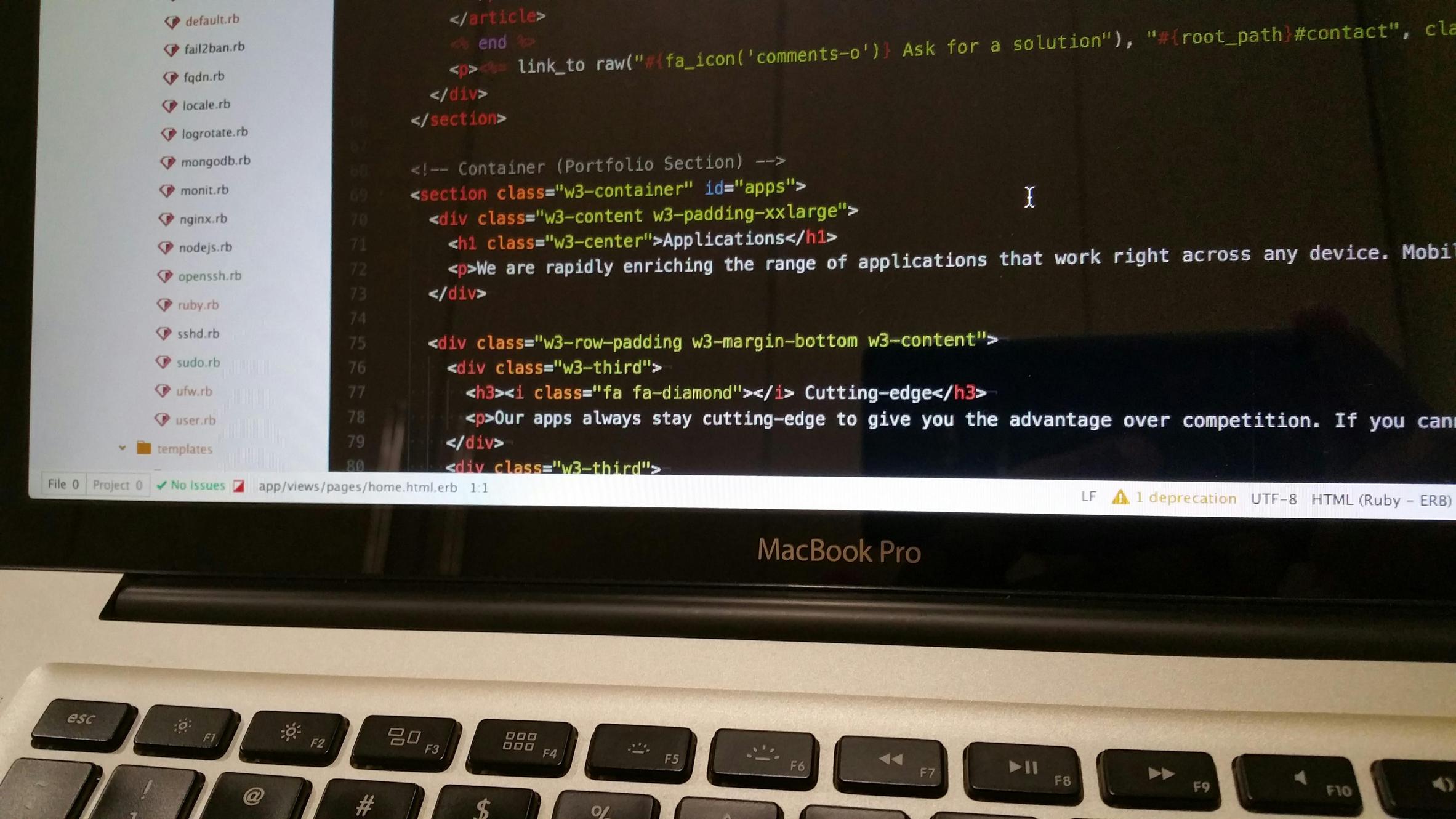
Cambio de idioma para aplicaciones específicas
Ajustar el idioma predeterminado de su computadora es el primer paso. Sin embargo, algunas aplicaciones requieren configuraciones de idioma individuales. Aquí le mostramos cómo cambiar la configuración de idioma para algunas aplicaciones comunes:
Microsoft Office
- Abrir cualquier aplicación de Office, como Word.
- Vaya a Archivo > Opciones > Idioma.
- En Elegir idiomas de edición, añada su idioma preferido y configúrelo como predeterminado.
- Reinicie las aplicaciones de Office para aplicar los cambios.
Navegadores web
Para navegadores como Chrome o Firefox:
1. Abra la configuración del navegador.
2. Navegue a la sección Idioma.
3. Añada su idioma preferido y configúrelo como predeterminado.
4. Reinicie el navegador para aplicar los cambios.
Herramientas de comunicación
Para herramientas como Skype o Slack:
1. Abra la aplicación.
2. Navegue a configuraciones o preferencias.
3. Busque la opción Idioma.
4. Seleccione su idioma preferido de la lista y guarde los cambios.
Conclusión
Configurar un idioma predeterminado en su computadora puede mejorar significativamente su experiencia de usuario. Ya sea que use Windows, macOS o Linux, el proceso es sencillo y esencial para un entorno digital totalmente personalizado. Incluso puede personalizar la configuración de idioma para aplicaciones específicas siguiendo esta guía.
Preguntas Frecuentes
¿Puedo establecer diferentes idiomas predeterminados para diferentes cuentas de usuario en la misma computadora?
Sí, puedes establecer diferentes idiomas predeterminados para diferentes cuentas de usuario. Cada cuenta de usuario puede tener su propia configuración de idioma sin afectar a otras cuentas en la misma máquina.
¿Cambiar el idioma predeterminado afectará mis archivos y software existentes?
No, cambiar el idioma predeterminado no afectará tus archivos y software existentes. Principalmente cambiará el idioma de la interfaz del sistema operativo y las aplicaciones compatibles.
¿Cómo puedo volver a la configuración de idioma original si es necesario?
Puedes volver a tu configuración de idioma original utilizando los mismos pasos explicados en esta guía. Navega a la configuración de idioma en tu sistema operativo, elige tu idioma original y configúralo como predeterminado. Reinicia tu computadora para aplicar los cambios.
